Hirdetés
 A Foobar2000 a választott asztali zenelejátszó audiofilek, tinédzserek és mindenki számára, aki könnyű, hatékony programot keres. Felsoroltuk az oldalunkon a legjobb Windows szoftver A legjobb számítógépes szoftver a Windows számítógéphezSzeretné a legjobb számítógépes szoftvert a Windows számítógépéhez? A hatalmas listánk összegyűjti a legjobb és legbiztonságosabb programokat minden igényre. Olvass tovább okból, bár előfordulhat, hogy az első telepítéskor nem egyértelmű. A Foobar2000 alapértelmezett felülete spártai, és nagyteljesítményű funkciókat és szinte végtelen testreszabhatóságot rejt.
A Foobar2000 a választott asztali zenelejátszó audiofilek, tinédzserek és mindenki számára, aki könnyű, hatékony programot keres. Felsoroltuk az oldalunkon a legjobb Windows szoftver A legjobb számítógépes szoftver a Windows számítógéphezSzeretné a legjobb számítógépes szoftvert a Windows számítógépéhez? A hatalmas listánk összegyűjti a legjobb és legbiztonságosabb programokat minden igényre. Olvass tovább okból, bár előfordulhat, hogy az első telepítéskor nem egyértelmű. A Foobar2000 alapértelmezett felülete spártai, és nagyteljesítményű funkciókat és szinte végtelen testreszabhatóságot rejt.
Felhő streaming szolgáltatások, mint például Spotify Zene streaming a Spotify segítségével: amit ingyen kapszA régóta várt streaming zenei szolgáltatás, a Spotify a múlt héten landolt az Egyesült Államokban. Más streaming szolgáltatásoktól eltérően, a Spotify azonban egy hirdetéssel támogatott ingyenes opciót kínál, amely több millió albumot és zeneszámot bocsát rendelkezésre az Ön számára ... Olvass tovább
és Rdio Az Rdio most ingyenes (korlátozott) streaming zenét kínál [Hírek]Érzi magát valamilyen hő? Ez valószínűleg a streaming zene szolgáltatók csatájából származik, amelybe jelenleg számos hozzáértő versenytárs tartozik, akik mindegyik megpróbál előnyt találni a többiekkel szemben. Most Rdio ... Olvass tovább egyre népszerűbb, de még mindig van hely az asztali alkalmazásokhoz és a helyi zenegyűjteményekhez. Ha továbbra is a számítógépen tárolt zenét játszik, tartozik magának, hogy ellenőrizze a Foobar2000-et.Gyors elrendezés beállítása

A telepítés után foobar2000 és indítsa el, látni fogja a Gyors megjelenés beállítása ablak. A Foobar2000 alapértelmezés szerint a rendszer színeit, az egyszerű füllel ellátott lejátszási lista ablakot és a hagyományos lejátszási lista elrendezést használja. Így néz ki:
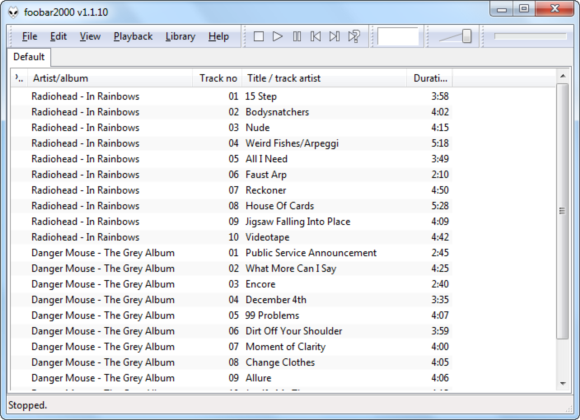
Most itt van, hogy néz ki, miután kiválasztotta Megjelenítés + Borítókép + Tabok, Kékés Csoportosítása albumok szerint ban,-ben Gyors megjelenés beállítása ablak:

Már elképzelést kapunk arról, hogy mennyire testreszabható a Foobar2000. Nézze meg, hogy a Foobar2000 hogyan csoportosítja az egyes albumok zeneszámait a lejátszási lista panelen, ahelyett, hogy ugyanazt az albumnevet minden sorban megismételné? Az a Csoportosítása albumok szerint beállítás akcióban.
Nyugodtan játsszon az itt található lehetőségekkel; újra megnyithatja a Gyors megjelenés beállítása ablakot bármikor kattintva a Kilátás menüre mutatva Elrendezés és kiválasztja Gyors beállítás.
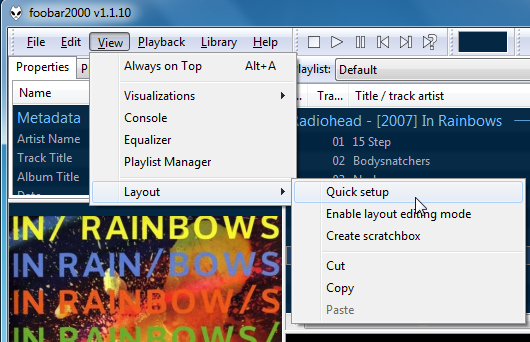
Médiakönyvtár
Más médialejátszókhoz hasonlóan a Foobar2000 meg tudja nézni az új zenék mappáit, és automatikusan frissíti a médiakönyvtárat. A Foobar2000 alapértelmezés szerint automatikusan figyeli felhasználói fiókja zenei mappáját. Ha zenéjét máshol tárolja, kattintson a Könyvtár menüben válassza a lehetőséget Beállítás és használja a hozzáad gombra további zenemappák hozzáadásához.
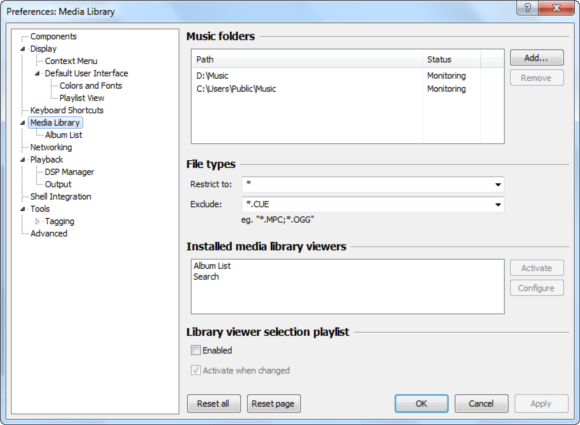
A Foobar2000 két médiakönyvtár-nézővel érkezik - kattintson a Könyvtár menüt, és válassza a lehetőséget Albumlista a könyvtárban lévő albumok böngészéséhez vagy a kiválasztásához Keresés adott zenefájlok kereséséhez.

Ezen nézők bármelyikét hozzá lehet adni a Foobar2000 elrendezéséhez, így nem kell mindig megnyitnia őket a Könyvtár menü.
Speciális elrendezés testreszabás
A Foobar2000 elrendezése nem korlátozódik a Gyors megjelenés beállítása ablak. Az elrendezés-szerkesztési móddal összeállíthatja saját elrendezését; csak kattintson a Kilátás menü, mutasson a Elrendezés és válassza ki Az Elrendezés szerkesztési mód engedélyezése az induláshoz.

Jobb egérgombbal kattintson az interfész elemére szerkesztés módban, és megjelenik egy menü. választ Cserélje cserélje ki az interfész elemet egy másikra, vagy válassza a lehetőséget Vágott az interfész elem teljes törléséhez.
![Zenelejátszás, mint egy audiofil, a Foobar2000 programmal [Windows] 2011 12 23 14h28 28](/f/cd9991d59eb36a7cd6ca5718554cd2a3.png)
Vágjon minden felületen, beleértve a függőleges és vízszintes osztókat is, ha a semmiből szeretne kezdeni.
![Játssz zenét mint egy audiofil a Foobar2000-vel [Windows] 2011 12 23 14h30 17](/f/81ca95ced9ac5a6bafb6065f221b376f.png)
Csak kattintson egy üres területre, és felkérést kap egy új felület elem hozzáadására. Adjon hozzá egy elosztót, ha a területeket részekre osztja, és több felületelemet felvesz.
![Zenelejátszás, mint egy audiofil, a Foobar2000 programmal [Windows] 2011 12 23 14h39 35](/f/2546d8a0f69d47b39a08d4b3edd34db7.png)
Itt hozzáadtuk a lejátszási lista füleket, egy függőleges osztót a közepén lefelé és egy vízszintes osztót a bal oldalon, ami két üres helyet ad nekünk a bal oldalon és egy a jobb oldalon. Kitöltöttük őket a bal felső sarokban lévő albumlistával, a bal alsó sarokban az albumkép-megjelenítővel és a jobb oldalon lévő lejátszási lista nézettel.
![Játssz zenét mint egy audiofil a Foobar2000-vel [Windows] 2011 12 24 13h58 59](/f/7fb31f37b7c4babe8c847917d3733c5e.png)
Kattints a Az Elrendezés szerkesztési mód engedélyezése opció a Elrendezés ismét a menübe, miután elkészítette az elrendezés szerkesztési módjának letiltását.
ReplayGain
A különféle zenei albumok és dalok különböző hangerejűek. Ha a zenelejátszó különböző albumokról játszik zenét, akkor lehet, hogy a hangerőt fel és le kell állítania, mivel a hangosabb és csendesebb dalok bekapcsolódnak. A ReplayGain ezt elvégzi az Ön számára - a Foobar2000 automatikusan beolvassa a zeneszámokat, meghatározhatja azok hangerejét és megváltoztathatja a hangerőt a háttérben, így minden egy megfelelő hangerőn játszik.
A Foobar2000 preferenciaablakában a Playback panelen két ReplayGain mód közül választhat. Az Album mód a teljes albumot veszi figyelembe a hangerő beállításakor, megőrizve ugyanabban az albumban lévő dalok közötti hangerőbeli különbségeket. A zeneszám mód csak egyetlen számot vesz figyelembe, tehát minden lejátszott dal nagyjából azonos hangerővel bír. A Foobar2000 alapértelmezés szerint az album módot használja, biztosítva, hogy az egyetlen album zeneszámainak térbeli különbségei megmaradjanak.
![Játssz zenét mint egy audiofil a Foobar2000-vel [Windows] 2011 12 23 14h52 09](/f/2166f86b2b32f36d60e9afb634283b24.png)
A ReplayGain alapértelmezés szerint engedélyezve van, de ez függ a zenefájlokba beágyazott ReplayGain címkéktől. Lehet, hogy sok dalnak nincsenek ezek a címkék, de a Foobar2000 beolvashatja a fájlokat, és hozzáadhatja azokat. Ha feltételezzük, hogy a zenefájlok helyesen vannak megcímkézve, akkor a címkék hozzáadásának legegyszerűbb módja az, ha kiválasztja az összes zenét a lejátszási listában, kattintson a jobb gombbal a kiválasztott fájlokra, mutasson a ReplayGain elemre, és válassza a „Beolvasás a kiválasztás albumként (címkék szerint).”
![Játssz zenét mint egy audiofil a Foobar2000-vel [Windows] 2011 12 23 14h57 16](/f/72ccdce8f00a5778a865913d92780dde.png)
A Foobar2000 kiváló támogatása a ReplayGain számára az egyik oka annak, hogy az audiofilek ezt szeretik (egy másik a végtelen lejátszás; A Foobar2000 automatikusan lejátssza a zenefájlokat anélkül, hogy szünet lenne közöttük, ha a fájlok támogatják).
Alkatrészek
Alkatrészek, a A Foobar2000 összetevőinek letöltési oldala, a Foobar2000 beépülő moduljai. Az összetevők kiterjeszthetik a Foobar2000-et új audio formátumok támogatásával, további médiakönyvtár-nézőket adhatnak hozzá, vagy a Foobar2000 teljes felhasználói felületét felválthatják.
Telepítse az alkatrészeket a Alkatrészek a Foobar2000 preferenciaablakában, a letöltés után. Csak kattintson a Telepítés gombra, és keresse meg a letöltött összetevőket.
![Zenelejátszás, mint egy audiofil, a Foobar2000 programmal [Windows] 2011 12 23 14h45 18](/f/07939cb6521ff1c2bb6549bab8117466.png)

Van kedvenc alkotóeleme vagy egyéb tippe és trükkö a Foobar2000-hez? Tudassa velünk a megjegyzésekben.
Chris Hoffman tech blogger és mindenre kiterjedő technológiai rabja, az oregoni Eugene-ben él.

